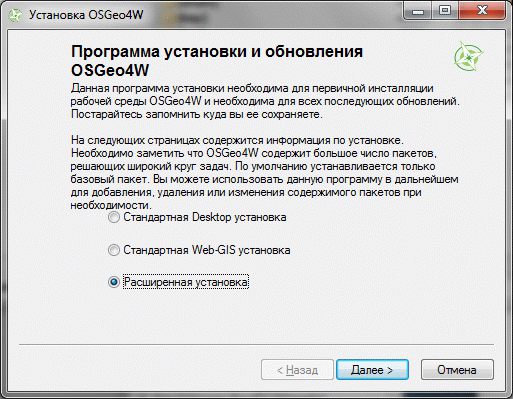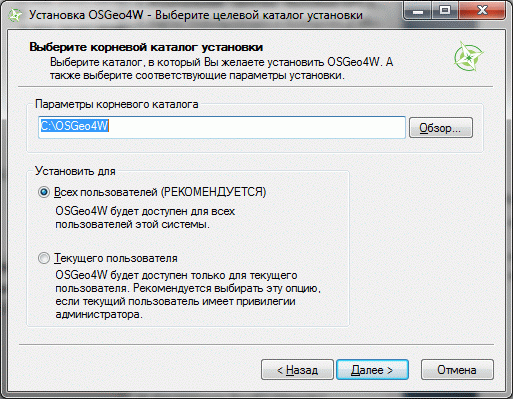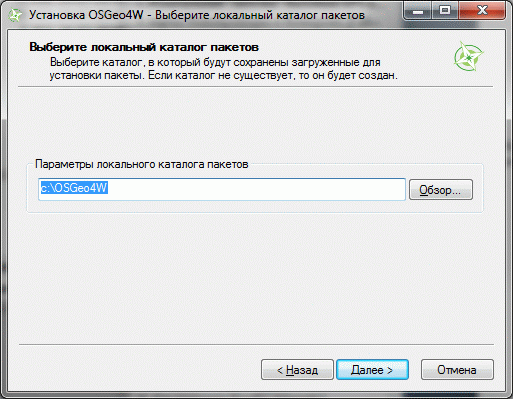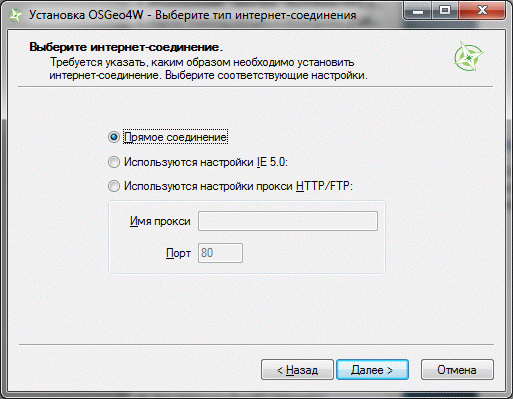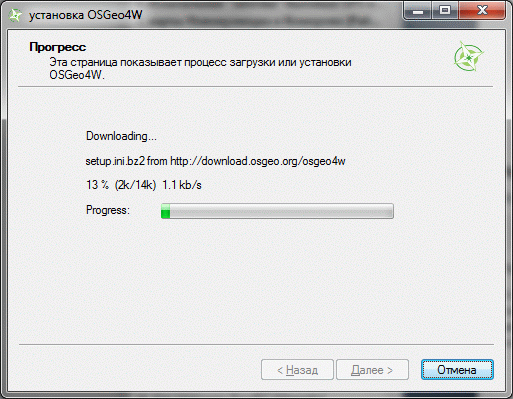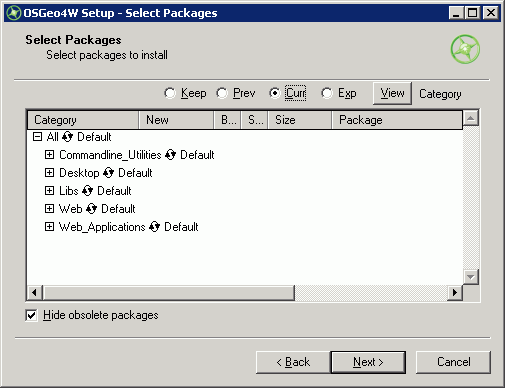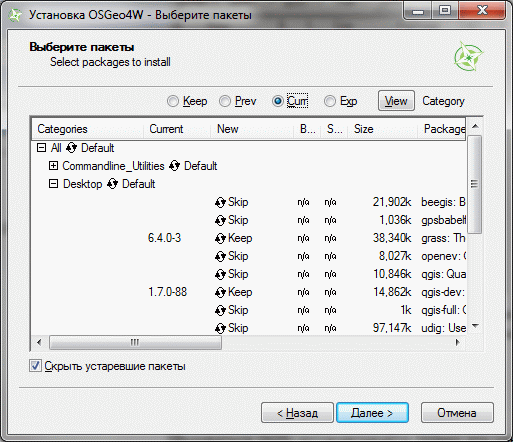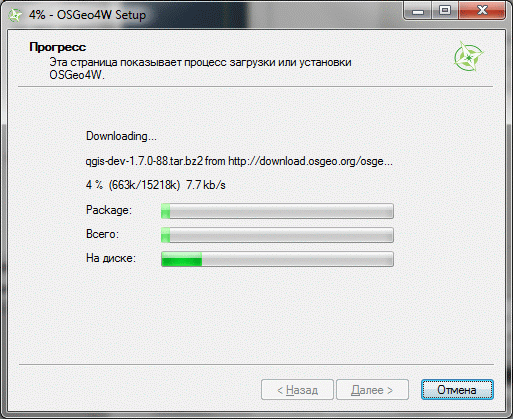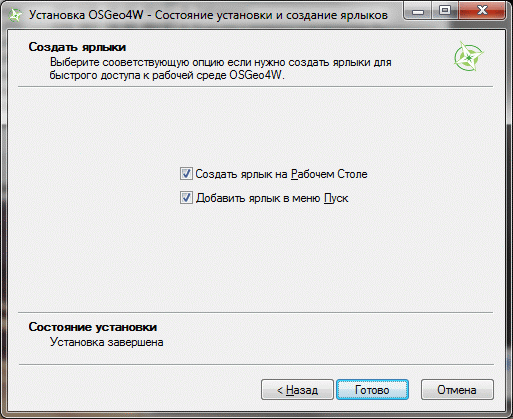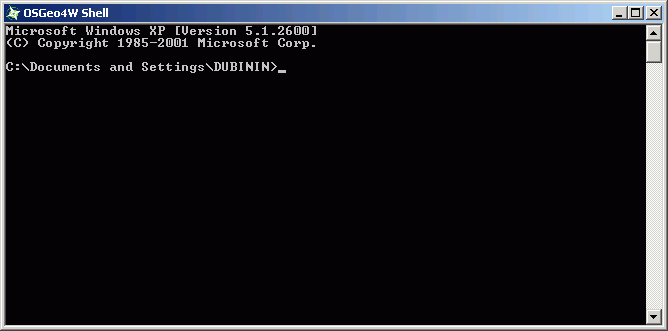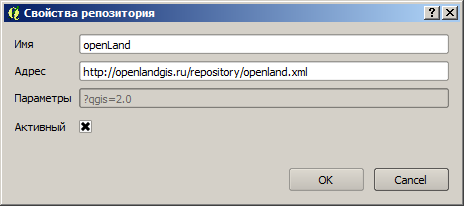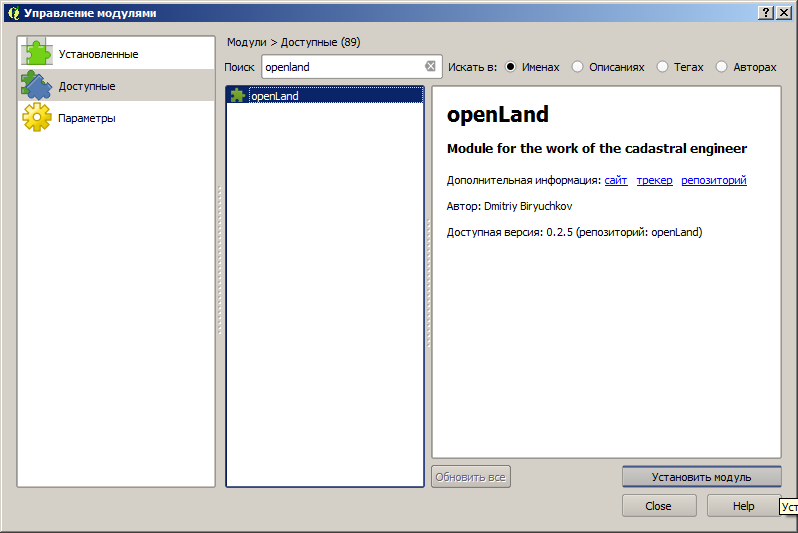как установить qgis на windows 10
GIS-LAB
Географические информационные системы и дистанционное зондирование
Установка QGIS/GRASS с помощью OSGeo4W
Начало работы с рекомендованной к работе ночной сборкой QGIS
Содержание
[править] Получение и запуск установщика OSGeo4W
Для начала работы необходимо загрузить последнюю версию OSGeo4W Installer: 32bit, 64bit.
Установки OSGeo4W, как таковой не понадобится, все что нужно, просто запустить osgeo4w-setup.exe. В появившемся окне нужно выбрать Advanced Install и нажать Next.
На следующей странице нужно выбрать метод установки. Доступны следующие варианты:
Выберем Install from Internet и нажмем Next. В следующем окне выберем, куда будет установлен OSGeo4W и соответственно все устанавливаемые с ним компоненты, лучше если это будет папка по-умолчанию, без пробелов и русских символов в названии, например C:\OSGeo4W
Далее будет предложено выбрать папку, куда будут сохранены загружаемые пакеты для установки. Лучше всего, если пакеты будут храниться в той же папке, куда будет установлен сам OSGeo4W, поэтому в качестве папки задаем что-то вроде: C:\OSGeo4W\downloads. Так как этой папки еще не существует, вводим ее вручную.
Нажимаем Next и в следующем окне выбираем один из способов подключения к интернет, по умолчанию Direct Connection. Если вы находитесь за прокси, здесь можно ввести его параметры.
[править] Выбор и установка пакетов
После нажатия Next будет загружен список доступных пакетов и содержащий информацию об их взаимосвязях. Это информация хранится в файле setup.ini, хранящемся в архивированном виде по адресу http://download.osgeo.org/osgeo4w/setup.ini.bz2
Если Вы получили сообщение об ошибке:
Попробуйте временно отключить брандмауэр (firewall) Windows (Пуск\Панель управления\Брандмауэр).
Если все прошло нормально, после загрузки установщик перейдет в состояние выбора пакетов. Выбор пакетов осуществляется из Cygwin-подобного дерева пакетов, при этом выбор одного из них, автоматически включает необходимые зависимости, без которых этот пакет не сможет работать, что очень удобно.
Для установки какого-либо компонента нужно найти его в дереве и нажимать на круговую стрелку до тех пор пока надпись Skip не изменится на название пакета. Важно: не нажимайте на кнопку Default у названия группы компонентов! Это приведет к установке многочисленных пакетов, которые не имеют отношения к QGIS
Это приведет к переключению Default на Install и установке всех компонентов из группы, а этого в нашем случае делать не нужно. Необходимо сначала раскрыть группу, а потом установить некоторые из ее компонентов, перечисленные ниже. Например:
Для полной установки QGIS/GRASS, выберем следующие компоненты (версии могут отличаться от показанных на иллюстрации), при выборе некоторых из них, будут автоматически включаться и другие модули (зависимости), это нормально, выключать их не нужно:
Desktop: qgis-dev (обновляется ежедневно, т.н. ночные сборки)
Внимание: если вы только начинаете пользоваться QGIS, устанавливайте только эти пакеты, других пакетов пока включать не нужно. Окно программы должно выглядеть именно так как на иллюстрации выше, только цифры в колонке Current будут немного другими.
OSGeo4W автоматически загрузит и установит те пакеты, которые мы выбрали и все связанные с ними (таким образом загружено будет больше пакетов, чем было выбрано).
После окончания установки будет предложено создать ярлыки на рабочем столе и меню Пуск Windows. Если в составе пакетов был выбран и QGIS/GRASS, то соответствующий ярлык будет установлен и для него в группу OSGeo4W.
Другой способ запуска установленного QGIS: запуск OSGeo4W Shell и команда qgis.
В дальнейшем, при использовании некоторых модулей расширения, может понадобится доустановить определенные пакеты, например matplotlib для [statist.html Statist] или обновить установленные. Для этого нужно будет просто еще раз запустить OSGeo4W и дополнительно выбрать не отмеченные в первый раз модули (например matplotlib), все остальные, уже установленные модули обновятся автоматически если это необходимо.
[править] Запуск установленного ПО
QGIS: Пуск\Программы\OSGeo4W\QGIS или иконка
GRASS: Пуск\Программы\OSGeo4W\GRASS GIS\ и один из интерфейсов или иконка
Для запуска инструментов GDAL нужно использовать среду OSGeo4W. Для запуска среды, выберите из меню Пуск\Программы\OSGeo4W\ пункт OSGeo4W Shell или иконку: 
Из этой среды можно запустить:
[править] Удаление
При возникновении проблем с QGIS, если другие способы их решения не помогли, рекомендуется произвести чистую переустановку, предварительно полностью удалив QGIS. Для удаления уже установленного QGIS следует:
[править] Проблемы с запуском Python
Если после запуска osgeo4w.bat, python и инструкции:
Вы получаете ошибку:
Проверьте, что в переменной PATH нет ссылок на папки с другим Python (не из OSGeo4W)
Если сообщение об ошибке:
Проверьте, что переменная PYTHONPATH не ссылается на другой Python (не из OSGeo4W)
Последнее обновление: 2015-08-30 19:32
Дата создания: 13.04.2009
Автор(ы): Максим Дубинин
Установщики QGIS¶
QGIS свободно доступна на Windows, Linux, MacOS X, BSD и Android.
Мы рекомендуем устанавливать пакеты выпущенного программного обеспечения.
Для оценки предстоящего выпуска и для того, чтобы позволить пользователям влиять на процесс разработки мы также предоставляем тестовую версию (обратите внимание на предупреждение warning).
В стадии заморозки, предшествующей стадии релиза (см. Порядок выпусков ) эти пакеты доступны в виде пре-релиза, который мы настоятельно рекомендуем пользователям тестировать.
Windows¶
Получить установщик для Windows можно в основном разделе загрузки.
Начинающим пользователям рекомендуется использовать автономные установщики.
For more advanced QGIS users you can use OSGeo4W packages, which make it possible to install several versions in parallel.
Репозиторий OSGeo4W включает в себя большое число программ проектов OSGeo. QGIS и все её зависимости также включены в этот репозиторий, равно как и Python, GRASS, GDAL, и др. Установщик позволяет инсталлировать программы как из интернета, так и из предварительно загруженных пакетов. Загружаемые файлы сохраняются в локальном каталоге и могут использоваться повторно. Последовательность действий:
Download OSGeo4W Installer and start it
Выберите Расширенная установка,
navigate to the Desktop section
and pick one or more of the following packages:
Nightly build of the upcoming point release
Long Term Release Repository
Nightly build of the upcoming point long term release
Nightly build of the development version
Nightlies are debug builds (including debugging output)
Before installing any of the nightly builds note the warning.
Don’t blindly do a full install of OSGeo4W. Only install QGIS and maybe other components you like. Dependencies will be included automatically. A full install pulls in components that require third party additions, which need to be installed manually. These components render the installation unusable without those additions.
Linux¶
Большинство дистрибутивов Linux разбивают QGIS на несколько пакетов; скорее всего вам понадобятся пакеты qgis и qgis-python (для работы с модулями). Пакеты вроде qgis-grass (или qgis-plugin-grass), qgis-server могут не устанавливаться или устанавливаться только при необходимости.
Below you find instructions to install per distribution. For most distro’s there are instructions to install QGIS stable and instructions to install a cutting edge QGIS testing build (note the warning).
Debian/Ubuntu¶
Quickstart¶
Here you will simply install the latest stable QGIS (3.22.x Białowieża) in your Debian or Ubuntu without having to edit config files.
Although you see „Debian“ in some places, this also works for „Ubuntu“, as one is actually a symlink to the other on our server.
First install some tools you will need for this instructions:
Now install the QGIS Signing Key, so QGIS software from the QGIS repo will be trusted and installed:
Add the QGIS repo for the latest stable QGIS (3.22.x Białowieża).
Update your repository information to reflect also the just added QGIS one:
Add „qgis-server“ to this line if you also want to install QGIS Server
Репозитории¶
В стандартных репозиториях Debian и Ubuntu зачастую доступны только предыдущие выпуски QGIS.
Чтобы получить актуальные версии, вы должны использовать альтернативные репозитории, добавив одну из следующих строк в ваш /etc/apt/sources.list.
Our main repository contains multiple lines of packages for several versions of Debian and Ubuntu based on the dependencies the individual distributions provide.
For Ubuntu we also used to have extra packages in a separate repository that are based on ubuntugis, which held more uptodate versions of other GIS packages than Ubuntu itself for LTS versions. If you want those you also need to include ubuntugis-unstable ppa in your /etc/apt/sources.list file (see ubuntugis documentation).
The release packages are only produced once shortly after a new version has been released. As unstable, not yet released debian versions (testing) and ubuntugis-unstable can have library changes the packages might sooner or later be broken for these targets, when the development in debian, ubuntu or ubuntugis-unstable moves on and their packages used as dependencies in qgis change. In that event you can either
move to a stable debian version and use the released packages for it,
wait for the next point release (due 2021-11-19 12:00:00 UTC), which happens every month and will include the updated dependencies,
switch to a nightly repository (available for the two release branches and master) whose packages are rebuild on regular basis and will also pickup the updated dependencies automatically or
build your own set of packages (see build-debian-packages).
Как установить qgis на windows 10
На этой странице доступны для загрузки установочные пакеты.
Текущая версия QGIS 3.22.0 ‘Białowieża’, которая вышла 22.10.2021.
В репозиториях с долгосрочной поддержкой в настоящее время доступен QGIS 3.16.13 ‘Hannover’.
QGIS доступен на Windows, macOS, Linux и Android.
Загрузки для Windows
QGIS in OSGeo4W (recommended for regular users):
В установщике выберите Express Install и выберите QGIS to install the latest release or QGIS LTR to install the long term release.
The express installations have several optional packages including non-free software. To avoid those you have to use the Расширенная установка and choose qgis and/or qgis-ltr in the desktop section.
NOTE FOR EXISTING USERS: OSGeo4W v2 (previously known as testing) is now the regular repository. The latest QGIS release is only available here, as it already requires dependencies not available in the old repository. The long term release is additionally also available in the old repository using the same dependencies as before (see below). This also includes a 32-bit version, which OSGeo4W v2 does not support.
CAUTION: Upgrades of old setups using the new repository are not supported. You need to do a fresh install or use a different directory.
CAUTION: Windows 7 no longer works as we are now using Python 3.9, which dropped support for it.
Standalone installers (MSI) from OSGeo4W packages (recommended for new users)
Новейшая версия (максимально функциональная):
Весрия с долгосрочной поддержкой (самая стабильная):
Note that the MSI installers are much bigger than the previous installers. This is because they include significant larger packages (eg. PROJ 8). The main reason for the switch to MSI were the size limits previously used NSIS has, which was blocking updates of dependencies.
Long-term release in old OSGeo4W (continued with previous dependencies):
В установщике выберите Расширенная установка и выберите qgis-ltr-full to install the long term release.
Packages for the latest release and nightly thereof and master are discontinued in old OSGeo4W.
This installer also allows installing QGIS without non-free software
Standalone installer for long term release (continued with dependencies from old OSGeo4W):
Загрузки для macOS
Официальные, подписанные установщики Всё-в-одном
Установочные пакеты для macOS High Sierra (10.13) и новее.
QGIS is not yet notarized as required by macOS Catalina (10.15) security rules. On first launch, please right-click on the QGIS app icon, hold down the Option key, then choose Open.
Новейшая версия (максимально функциональная):
Весрия с долгосрочной поддержкой (самая стабильная):
Альтернативная сборка
Установочные пакеты для macOS High Sierra (10.13) и новее.
Загрузки для Linux
Для различных дистрибутивов GNU/Linux подготовлены бинарные пакеты (rpm и deb) и ссылки на отдельные репозитории (которые необходимо добавить в пакетный менеджер). Пожалуйста, выберите свой дистрибутив из списка:
openLand QGIS
Программа для кадастрового инженера
Последовательность действий установки ПО для Windows
1 Необходимо выполнить стандартную процедуру установки QGIS. Если имя пользователя операционной системы содержит кириллицу — возникнут проблемы с функцией загрузки, обновления, запуска модуля из репозитория http://openlandgis.ru/repository/openland.xml.
После первого успешного запуска QGIS, в каталоге «C:\QGis» будет создан файл qgis.db в котором хранятся пользовательские системы координат. В дальнейшем, после установки модуля openLand, этот файл рекомендуется заменить на qgis.db из подкаталога «settings» каталога модуля openLand.
2 Установить СУБД PostrgeSQL.
3 Установить пространственное расширение СУБД PostGIS.
4 Устанавливать модуль openLand рекомендуется через стандартную процедуру QGIS, меню «Модули» / «Управление модулями. »
4.1 Если подключение к сети интернет осуществлено через прокси-сервер, необходимо данные прокси-сервера указать через меню «Установки» / «Параметры» диалоговое окно «Параметры», закладка «Сеть»:
4.1.1 сервер — IP адрес или имя прокси-сервера;
4.1.2 порт — используемый порт прокси-сервера;
4.1.3 пользователь и пароль при необходимости;
4.1.4 тип прокси — обычно, необходимо указать явно «HttpProxy».
4.2 Диалоговое окно «Свойства репозитория»
Диалоговое окно добавления репозитория openLand
После добавления репозитория, при условии доступности сервера openlandgis.ru, на закладке «Доступные» возможно выбрать openLand для установки.
Установка модуля openLand из репозитория
Модуль будет установлен в пользовательскую директорию, например, «C:\QGis\python\plugins\openLand». В менеджере модулей openLand должен быть включен. Меню «Модули» / «Управление модулями. »
Как установить qgis на windows 10
Binary packages (installers) are available from this page.
The current version is QGIS 3.22.0 ‘Białowieża’ and was released on 22.10.2021.
The long-term repositories currently offer QGIS 3.16.13 ‘Hannover’.
QGIS is available on Windows, macOS, Linux and Android.
Download for Windows
QGIS in OSGeo4W (recommended for regular users):
In the installer choose Express Install and select QGIS to install the latest release or QGIS LTR to install the long term release.
The express installations have several optional packages including non-free software. To avoid those you have to use the Advanced Install and choose qgis and/or qgis-ltr in the desktop section.
NOTE FOR EXISTING USERS: OSGeo4W v2 (previously known as testing) is now the regular repository. The latest QGIS release is only available here, as it already requires dependencies not available in the old repository. The long term release is additionally also available in the old repository using the same dependencies as before (see below). This also includes a 32-bit version, which OSGeo4W v2 does not support.
CAUTION: Upgrades of old setups using the new repository are not supported. You need to do a fresh install or use a different directory.
CAUTION: Windows 7 no longer works as we are now using Python 3.9, which dropped support for it.
Standalone installers (MSI) from OSGeo4W packages (recommended for new users)
Latest release (richest on features):
Long term release (most stable):
Note that the MSI installers are much bigger than the previous installers. This is because they include significant larger packages (eg. PROJ 8). The main reason for the switch to MSI were the size limits previously used NSIS has, which was blocking updates of dependencies.
Long-term release in old OSGeo4W (continued with previous dependencies):
In the installer choose Advanced Install and select qgis-ltr-full to install the long term release.
Packages for the latest release and nightly thereof and master are discontinued in old OSGeo4W.
This installer also allows installing QGIS without non-free software
Standalone installer for long term release (continued with dependencies from old OSGeo4W):
Download for macOS
Official All-in-one, signed installers
Mac Installer Packages for macOS High Sierra (10.13) and newer.
QGIS is not yet notarized as required by macOS Catalina (10.15) security rules. On first launch, please right-click on the QGIS app icon, hold down the Option key, then choose Open.
Latest release (richest on features):
Long term release (most stable):
Alternative build
Mac Installer Packages for macOS High Sierra (10.13) and newer.
Download for Linux
For many flavors of GNU/Linux binary packages (rpm and deb) or software repositories (to add to your installation manager) are available. Please select your choice of distro below: